
文章插图
1、打开“开始”菜单 , 在搜索框中输入并点击【gpedit.msc】
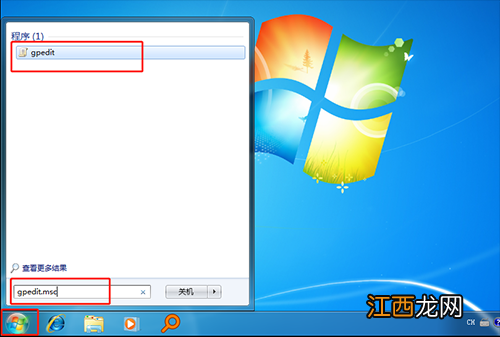
文章插图
2、在弹出的”本地组策略编辑器“的左侧窗口依次展开【用户配置/管理模板/Windows组件】
【在windows7操作系统中要隐藏文件夹 win7系统查看隐藏文件和文件夹的方法】
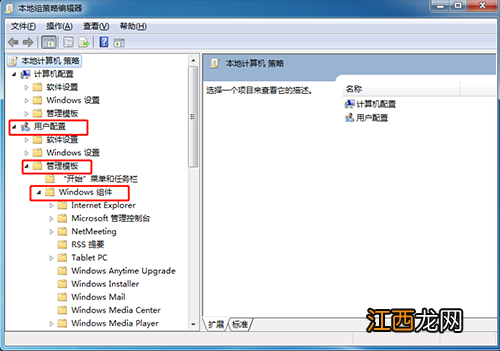
文章插图
3、随后 , 继续展开“Windows组件” , 找到并点击【Windows资源管理器】 , 在右侧窗口找到并双击【从‘工具’菜单删除‘文件夹选项’菜单】
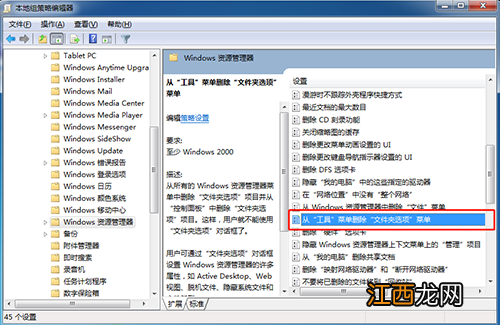
文章插图
4、在弹出的对话框中选择”已启动“单选项 , 单击“应用”并“确定”即可
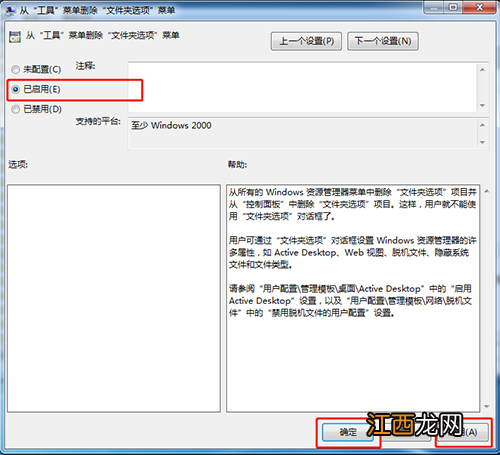
文章插图
5、最后 , 关闭”本地组策略编辑器“ , 文件夹选项”就被隐藏了
以上就是win7系统电脑隐藏“文件夹选项”命令的操作方法 , 希望可以帮助到各位用户!
相关经验推荐
- 简约唯美的微信说说大全 如果是路过 那我在终点等你
- 每天都在喝水的你,真的会喝水吗?这样喝对水,好处加倍
- 柠檬在美白祛斑上的妙用
- 羊皮卷之一至十_羊皮卷全书下载_羊皮卷全集_羊皮卷在线阅读
- 海底为什么会有黑烟囱
- 乐安县在哪里
- 掉在森林里的手机
- 小眼镜找朋友
- 茉莉花冬天可以放在室外养吗
- 别说我很刚强 我在示弱。













